차트 여백 공간 만들기 - 차트 수평선 - 차트 상승 하락 바 | SOMs의 주식투자
키움증권을 포함하여 많은 분들이 HTS를 통해서 매매하실 때 차트 위에 수평선과 추세선 등을 그려서 방향을 예측하며 매매하시는 경우가 많습니다. 차트의 방향을 미리 예측해 보고 주가가 예측대로 움직이지 않는다면 손절을 할 계획을 하고 매매를 진행할 수 있고 반대로 차트의 방향과 동일하게 움직인다면 흐름에 따라 목표가를 어떻게 설정할지 계획도 세워볼 수가 있습니다.
이번 글에서는 차트의 수평선을 그리는 방법과 차트의 여백을 만드는 방법을 설명드리며 마지막으로 주가가 상승하여 상한가에 안착했을 때, 또 반대로 주가가 하락하여 하한가에 도달했을 때 차트 가장 오른쪽에 그 위치가 표현될 수 있도록 하는 HTS 설정 방법과 단축키를 설명드리고자 합니다. 과거에는 추세선을 저장하는 방법과 차트 추세선을 단축키로 저장하는 방법 두 가지를 설명드렸습니다.
만약 차트 위에 그려놓은 추세선과 수평선이 매번 지워지시는 경우, 종목에 대한 간단한 메모를 해두셨는데 자주 지워지는 부분 때문에 설정이 어려우신 분들은 아래 포스팅도 같이 참고해 보시면 좋을 것 같습니다.
차트 추세선 저장하는 방법 - 키움증권 HTS Tip | SOMs의 주식투자
기술적 분석을 통해서 차트 분석을 할 때 차트 위에 여러 가지 추세선을 그리거나 메모를 하시면서 종목을 분석하시는 투자자분들이 많이 계십니다. 하지만 다시 HTS를 실행하거나 여러 가지 종
focus95.co.kr
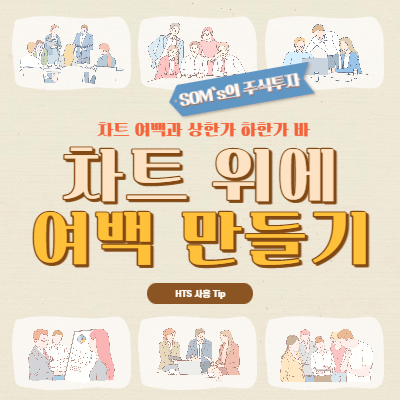
차트 여백 만들어서 사용하기


위 예시 이미지는 차트 우측에 빈 여백을 일부 만들어서 주가의 방향성을 추세선과 수평선을 활용하여 주가의 방향성을 예측하고 계획을 세워볼 수 있도록 하는 예시 이미지입니다. 주가가 어느 방향으로 언제 어느 정도의 변동성을 보여줄 수 있을지 정확히 예측하는 것은 불가능합니다.
시장에서는 어떤 호재와 악재, 그리고 공시가 나올지 알 수 없으며 그러한 이슈들로 종목들이 어떤 등락을 만들어낼 수 있을지 예측하는 것은 불가능하기 때문입니다.
2000개가 넘는 종목을 예측해서 대응하시기보다는 매매를 하실 때 위와 같이 계획을 세워서 매매를 해보시면 대응이 조금 더 쉬워질 수 있기 때문에 그런 부분을 참고하셔서 활용해 보시기 바랍니다.
먼저 차트 우측에 빈 여백 공간을 만들기 위해서는 차트 위 마우스를 올리신 후 우클릭을 하셔서 차트 환경 설정을 열어주셔야 합니다. 차트 환경 설정을 열어주신 다음에는 오른쪽 여백이라는 부분을 선택하여 수치 값을 입력하셔야 합니다.
차트를 크게 보시는 분들은 여백을 크게 만들어도 부담이 없지만 차트를 작게 보시는 분들은 너무 큰 여백을 만드시면 보기 불편하실 수 있기 때문에 본인이 선호하는 정도의 수치 값을 입력하시면서 조금씩 조정해 보시기 바랍니다.
필자는 보통 20으로 설정하고 매매를 하고 있으며 이런 부분을 설정해 주시면 단타 매매를 할 때도 유연하게 대처하는 데 도움이 될 수 있습니다.
차트에 수평선 표현하기 + 단축키
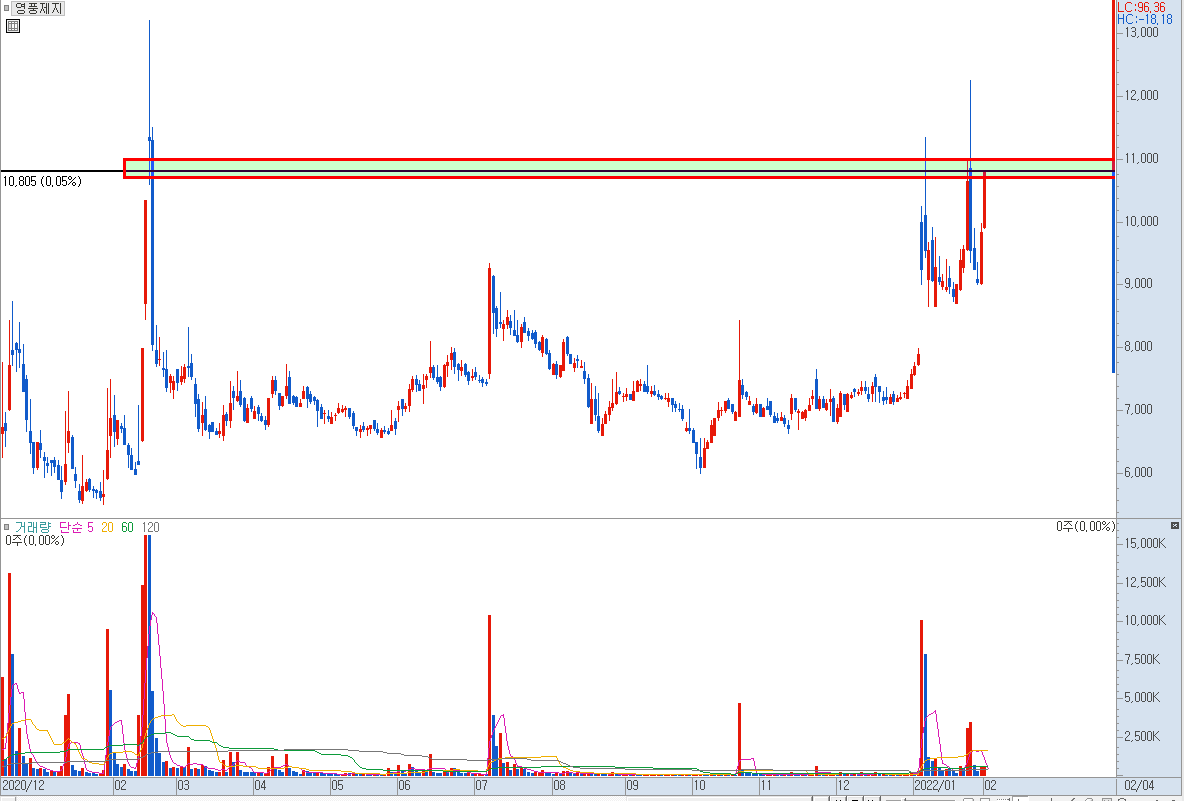
위 예시 이미지는 차트 위에 일자로 수평선을 그려둔 일봉 차트 예시 이미지입니다. 수평선의 경우에는 박스권 매매를 하실 때 지지라인과 저항라인을 표현할 때 아주 유용하게 사용할 수 있는 기술적 지표 중 하나로 설명드릴 수 있고 이미 많은 투자자분들이 차트 위에 위와 같이 수평선을 그려서 사용하고 계십니다.
수평선은 직접 차트에서 그림 도구를 사용하여 그려보실 수도 있지만 차트 위에 마우스를 올리고 'Shift + A'를 클릭하시면 쉽게 수평선을 그리실 수 있습니다.
단축키 'Shift + A'를 누르신 우 마우스 좌측을 클릭하시면 수평선을 차트 위에 표현하실 수 있으며 반대로 마우스 우측을 클릭하시면 다시 수평선 표시를 취소하실 수 있습니다.
이렇게 수평선과 추세선을 그리신 다음에는 'Shift + S'를 눌러주시면 추세선을 쉽게 저장하여 사용하실 수도 있습니다. 추세선 저장은 필자가 올려드리는 위 포스팅에서 자세하게 소개되고 있으니 그 부분을 참고해 보셔도 좋을 것 같습니다.
차트 상한가 - 하한가 표시
필자가 올려드린 두 가지의 차트 예시 이미지를 보시면 가장 우측에 상한가 바와 하한가 바가 나타나 있는 것을 확인하실 수가 있습니다. 저 부분은 주가가 상한가에 도달했을 때의 가격, 하한가에 도달했을 때 가격을 나타내 주는 기능입니다. 사실 매매를 하시면서 크게 의미가 있는 부분은 아니지만 추가적인 옵션으로 간단하게 소개해드리고자 합니다.

차트 위에 마우스를 우클릭하신 후 차트 환경 설정을 열어주신 다음 필자가 빨간색 박스로 표기해 둔 상하한가 바에 체크 표시를 하신 다음 확인을 누르시면 차트 우측에 상하한가 바가 표시된 것을 확인하실 수 있습니다. 추가적인 옵션이기 때문에 매매에 도움이 되지는 않지만 간단하게 한번 소개해드렸습니다.
위 내용을 참고하셔서 HTS를 사용하시는 데 조금이라도 도움이 되셨으면 좋겠습니다.
'실전 트레이딩 무기 > HTS 설정 Tip(키움증권)' 카테고리의 다른 글
| 캔들 색상 채우기 - 캔들 색상 바꾸기 - 차트 캔들 설정 | SOMs의 주식투자 (0) | 2022.03.11 |
|---|---|
| 독립 실행 - 모든 가상화면 보이기 - 메뉴 세팅 | SOMs의 주식투자 (0) | 2022.02.12 |
| 국내증시에 영향을 주는 해외 증시 체크 - 미국 증시 | SOMs의 주식투자 (0) | 2022.02.11 |
| 주식시장에서 이슈 테마, 섹터, 종목을 찾는 방법 소개 | SOMs의 주식투자 (0) | 2022.02.10 |
| 자동 매매 일지 - 일지 차트 점검하기 - 매매 복기 | SOMs의 주식투자 (0) | 2022.02.07 |
| 차트 위에 지표 숨기기 - 차트 십자선 숨기는 방법 | SOMs의 주식투자 (0) | 2022.02.07 |
| 관심 종목을 정리하는 메뉴 - 특정 일자 상한가 하한가 | SOMs의 주식투자 (0) | 2022.01.25 |
| 차트 - 상한가 - 시가 - 고가 표기하기 - 고정된 지표 | SOMs의 주식투자 (0) | 2022.01.21 |





댓글